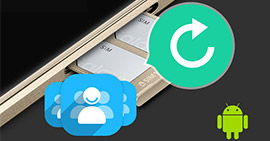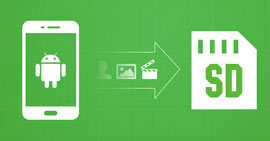10 Handlingsmæssige færdigheder til at løse SD-kort tomt eller ikke-understøttet filsystemfejl
Resumé
Når du indsætter dit SD-kort på din telefon eller computer til brug, er fejlen på SD-kort tom eller har filsystem, der ikke understøttes, gør dig forvirret. Slap af. Denne side hjælper dig med at forstå, hvad der er fejlen, og hvordan du løser den i 10 løsninger.
SD-kort er en god mulighed for at udvide din telefonlager eller som filoverførselsværktøjet mellem computere. En dag, når du begynder at bruge dit SD-kort til at læse dataene, kan du muligvis få en anmeldelse som Ravi Agrawal:

SD-kort er tomme eller ikke-understøttede filsystem
Når jeg indsætter mit SD-kort i min Samsung Galaxy S7, bliver SD-kortet opvarmet, og det viser 'tomt SD-kort eller har ikke-understøttet format'. Timen før denne situation skete, havde jeg lyttet til nogle musikalbum i min telefon med det samme SD-kort. Hvad skal jeg nu gøre?
Fejlen ved, at SD-kort er tomt eller har et format, der ikke understøttes, er meget almindelig. For at rette det kan du tage de 10 tip i den følgende beskrivelse.
Del 1. Årsagerne til et sort eller ikke-understøttet filsystem-SD-kort
Generelt kan et SD-kort blive tomt eller have et ikke-understøttet filsystem på grund af mange grunde: virusinfektion, uhøfligt ekstraktion, logiske skader, RAW-filsystem og meget mere, når du udfører følgende handlinger:
SD-kortet fjernes fra enheden uden at slukke for enheden.
Enheden bruges på forskellige platforme, lige fra Samsung til BlackkBerry eller uautoriseret maskine.
Kortet fjernes fra computeren uden at vælge mulighed for at fjerne hardware sikkert.

Ligegyldigt hvorfor du får fejlen, kan du tage følgende 10 foranstaltninger for at løse problemet.
Del 2. 10 tip til løsning af et SD-kort, der ikke understøttes
I denne del kan du gennemgå de 10 løsninger til dette irriterende problem.
1
Genstart telefonen
Genstart af telefon for at være den første tanke, når du lider af telefonproblemer.
Sluk for din telefon, og genstart den for at se, om dit SD-kort kan vise dataene.
2
Indsæt SD-kortet igen
Nogle gange er forbindelsen mellem SD-kort og telefon ikke lukket, som du tror. Du kan trække SD-kortet ud og sætte det i pladsen igen for at se, om fejlen stadig er der.
3
Vis skjulte filer
Hvis dine SD-kortfiler er skjult, finder du stadig, at SD-kortet er tomt. For at registrere filerne på SD-kortet skal du vise de skjulte filer på computeren.
1Åbn mikro-SD-kortet, der indeholder manglende fil> Klik på menuen "Værktøjer"> Vælg "Mappeindstillinger".

2Naviger til "Vis"> Marker "Vis skjulte filer, mapper og drev" (fjern markeringen af "Skjul beskyttede operativsystemfiler (anbefalet)" om nødvendigt)> Klik på "OK" -knappen for at anvende.

4
Tilslut SD-kort til enhederne
Prøv at tilslutte SD-kortet til nogle andre enheder for at kontrollere, om det fungerer eller ej. Alternativt kan du prøve at tilslutte SD-kortet ved hjælp af en anden kortlæser. Det er sandsynligt, at der kan være noget problem med USB-porten eller kortlæserenheden, som SD-kortet vises som tomt på.
5
Kør chkdsk værktøj
Du kan bruge den indbyggede applikation kaldet "CHKDSK" til at registrere dette SD-kort. Hvis der er problemer, forsøger værktøjet automatisk at gendanne det.
Åbn Start-menu> Find "kommandoprompt", og højreklik på den for at køre den som administrator> Skriv "chkdsk / f *:"
(/ f repræsenterer en reparationskommando, mens * repræsenterer dit drevkortes drevbogstav).

6
Geninstaller diskdrevet
Det opdaterede eller beskadigede diskdrev kan muligvis ikke læse dataene på SD-kortet, og du kan finde ud af, at kortet er tomt. Så geninstaller eller opdater til det nyeste drev.
1Tilslut SD-kortet til pc'en med læseren eller via telefonen.
2Naviger "Denne computer"> "Egenskaber"> "Enhedshåndtering"> "Diskdrivere".
3Find og vælg din USB-enhed, højreklik, og vælg først "Afinstaller" og vælg derefter "Scan efter hardwareændringer" for at opdatere driverne.

7
Reparation beskadiget SD-kort
Hvis dit SD-kort er angrebet af virus eller malware, kan SD-kort efterlade dig en tom mappe.
For at fjerne problemet kan du gøre følgende:
1Indsæt dit SD-hukommelseskort i computeren med læser, adapter eller USB-kabel.
2Gå til startmenuen, skriv "cmd" i en søgefelt, tryk på enter, og så kan du se noget ved navn "cmd. Exe" under en liste over programmer.
3Højreklik på "cmd. Exe", og så får du kommandovinduerne, der giver dig mulighed for at gendanne virusinficerede filer. Skriv "attrib -h -r -s / s / d drevbogstav: \ *. *".
For eksempel "attrib -h -r -s / s / d G: \ *. *".

8
Format SD-kort
Formatering af SD-kort er den metode, du skal overveje. Du skal dog også bemærke, at formatering af SD-kortet vil rydde alt sammen med det.
Tag de detaljerede trin i denne vejledning for at formatere SD-kort.
https://www.aiseesoft.com/how-to/format-sd-card.html
9
Kontroller dårlige sektorer
Hvis de forudbestemte løsninger ikke giver nogen mening, er dit SD-kort sandsynligvis beskadiget eller fysisk beskadiget. I dette tilfælde skal du henvende dig til eksperter for at kontrollere kortet og løse problemet med succes.
10
Gem data fra ikke-understøttet SD-kort
Sidst men ikke mindst; du skal tage fat i filerne fra det ikke-understøttede SD-kort til sikkerhedskopiering.
I denne del kan du gendanne dataene fra det tomme SD-kort med Datagendannelse.
Data Recovery
- Gendan data fra blanke, formaterede, beskadigede osv. SD-kort til computeren.
- Hent slettede eller mistede mediefiler (fotos, videoer og lydfiler) på SD-kort.
- Hent de mistede dokumentfiler som Excel, Word, RTF, TXT, HTML, PowerPoint osv. E-mails og andre data.
- Fjern sletning af de mistede eller slettede filer fra flashdrev, flytbare drev, harddisk, partitionsdisk osv.
- Gendan dataene efter selektiv type eller fil frit til din computer.
Lad os nu tjekke de detaljerede trin.
1Scan SD-kort
Download denne software gratis på din computer, installer og kør den med det samme. Sæt dit SD-kort til computeren med læseren eller USB-kablet på telefonen, og marker "Flytbare drev" for at finde dit SD-kort.
I hovedgrænsefladen skal du vælge den datatype, der skal gendannes. Klik derefter på "Scan" for at begynde at scanne dit micro SD-kort.

2Når scanningsresultatet er afsluttet, kan du klikke på mappen i venstre sidebjælke for at se de detaljerede datatyper i mappen.
Find filtypen og de nøjagtige filer, du vil have tilbage, og klik på "Gendan" for at gemme de mistede filer på micro SD-kortet til computeren.

Tips
1. Hvis du ikke kan finde de ønskede data nøjagtigt, kan du prøve "Deep Scan". Det tager mere tid at få en omfattende scanning på dit SD-kort.
2. Du kan kontrollere filerne ved både sti-listen og typelisten i scanningsresultatet.
Gå ikke glip af denne video-demo for at få en hurtig gendannelse af data fra SD-kort:
Denne måde sigter mod at vise dig gendanne data fra SD-kort på computeren. Du kan også gendanne slettede data fra Android SD-kort her.
Resumé
Her kommer det til konklusionen af denne side. Du kan lære af årsagerne til tomt eller ikke-understøttet filsystem-SD-kort og følge de 10 måder til at løse fejlen.
Uden faglige færdigheder kan du løse problemet selv her.
Dine eventuelle forslag er velkomne til at blive givet i kommentarerne.
Hvad synes du om dette indlæg?
Fantastike
Rating: 4.8 / 5 (baseret på 129 stemmer)